Microsoft Search の概要
重要
2025 年 3 月 31 日以降、M365.cloud.microsoft (旧称 Office.com および Microsoft365.com) と SharePoint Online が Microsoft Search の新しいホームになります。 Bingの Microsoft Search は使用できなくなります。 Bingユーザーの Microsoft Search では、ブックマークを今すぐ更新することをお勧めします。 詳細情報 を参照してください。
Microsoft Search は、作業中の作業を完了するために必要なものを見つけるのに役立ちます。 ユーザー、ファイル、organizationグラフ、サイト、または一般的な質問に対する回答を検索する場合でも、終日 Microsoft Search を使用して回答を取得できます。
Microsoft Search は、ユーザーが既に作業しているアプリでタスクを完了するための適切な回答、ユーザー、コンテンツを見つけるのに役立ちます。
- 検索元のアプリのコンテキストに応じた結果を取得できます。 たとえば、Microsoft Outlook で検索すると、SharePoint サイトではなくメールが見つかります。 SharePoint で検索すると、サイト、ページ、ファイルが見つかります。
- ユーザーがどのアプリで作業していても、Microsoft Search は個人用です。 Microsoft Search では、Microsoft Graph からの洞察を使用して、各ユーザーに関連性のある結果が表示されます。 各ユーザーが同じ単語を検索しても、それぞれの結果は異なる可能性があります。 既にアクセスできる結果のみが表示されます。Microsoft Search ではアクセス許可は変更されません。
- Bing を使用している場合、公開されている Web の検索結果に加えて組織内からの結果も取得できます。
ユーザーに対する表示
Bing では、ユーザーは Web 検索用の検索ボックスを使用します。 Office アプリで Microsoft Search ボックスはヘッダー バーにあります。 次のようになります:
![ヘッダー バーの [Microsoft Search] ボックスが表示されたアプリ ウィンドウのスクリーンショット。](media/headings_520.png)
ユーザーが [検索] ボックスをクリックすると、Office 365での以前のアクティビティと、organizationでトレンドになっているコンテンツに基づいて結果が提案されます。 検索では、最近作業していたファイル、最近使用したコマンド、共同作業を行うユーザーなどのアクティビティが考慮されます。 検索ボックスに入力し始めると、候補の検索結果が更新されます。 検索ボックスから直接検索結果を開くことができます。 SharePoint での検索の例を示します。
![クエリと推奨される結果を含む [Microsoft Search] ボックスのスクリーンショット。](media/serp_text_520.png)
検索ボックスの候補がユーザーが探している内容でない場合は、 Enter キーを押 すと、結果の完全な一覧が開きます。 ユーザーは、アイテムを最後に変更したユーザーや、アイテムの場所や場所などのメタデータを使用して、探しているものかどうかを判断できます。
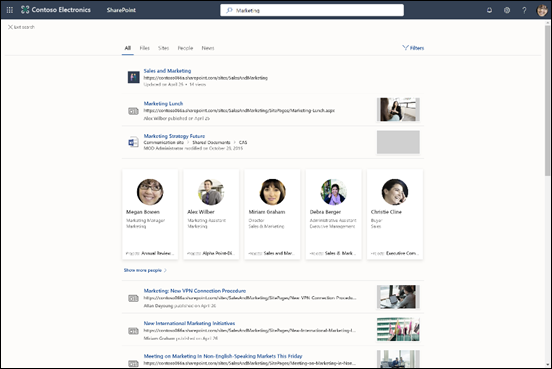
Microsoft Search のメリット
すべての Microsoft Search ボックスから Microsoft 365 全体を検索 - どの Microsoft Search ボックスからでも検索を実行し、作業していたタスクにすばやく戻ることができます。 Microsoft Search では、SharePoint、Microsoft OneDrive for Business、Microsoft Exchange など、Office 365のデータ ソースからの結果がまとめられます。
検索が簡単 – Microsoft Search では、[検索] ボックスの右側にあるOffice 365のユーザーの以前のアクティビティに基づいて結果が提案されます。
共有ファイルの検索 - Microsoft Search は高度なクエリ理解を利用して、共有ファイルの検索を容易にします。 ユーザーは共同作業しているファイルを簡単に見つけることができます。
関連コンテンツの表示 - ポリシー、利点、リソース、ツールなどのタスクの完了に必要な情報および回答をより詳細に提供しています。 新入社員、リモート ワーカー、さまざまな地域など、特定のグループを対象にすることもできます。
すべてのアプリで管理可能 - Microsoft Search は既定でオンになっており、実行するあらゆる管理はすべてのアプリの Microsoft Search に適用されます。
組織に合わせた Microsoft Search のカスタマイズ
管理者は、ユーザーに素晴らしい Microsoft Search エクスペリエンスを作成できます。
有用なコンテンツを表示 – 回答は、キーワードに基づいた検索クエリに対して、迅速で信頼できる結果を提供します。 コンテンツを計画します。
外部コンテンツの追加 – Microsoft Graph コネクタを使用すると、外部コンテンツをインデックスに取り込めます。 コネクタを使用して、Microsoft 365 の外部からのデータとファイルで検索エクスペリエンスを強化します。 Microsoft Graph コネクタの概要
ユーザー エクスペリエンスをカスタマイズする – 垂直方向やその他の構成を使用してユーザー エクスペリエンスをカスタマイズできます。 Microsoft Search ページをカスタマイズする
検索されるコンテンツ
Microsoft Search には、organizationが Microsoft 365 に格納されているか、コネクタを使用してインデックスが作成されたコンテンツが表示されます。 Microsoft Search では、テナント間で検索したり、他の組織で共有されているコンテンツの結果を表示したりすることはありません。 organizationがクラウド ハイブリッド検索を使用してハイブリッド SharePoint 環境を設定している場合、Microsoft Search は、SharePoint Server 環境に接続した外部コンテンツを含む、オンラインおよびオンプレミスの SharePoint コンテンツの両方から検索結果を返します。 ハイブリッド検索環境の詳細については、こちらを参照してください。
ユーザーは他の場所から取得したのと同じ検索結果を取得し、Bingで Microsoft Search を使用すると、インターネットからも結果が得られます。
Microsoft Search のしくみ
ユーザーが検索すると、Microsoft Search ではクエリを処理し、より大きいフレーズから検索意図が解析されます。これは人工知能 (AI) を使用して、ユーザーがクエリに追加した、ユーザーの検索意図に影響を与えない一般的な余分なフレーズを Microsoft Search が学習することで実現されています。 たとえば、ユーザーが、「パスワードを変更する方法」という検索を行うと、重要度の低い単語はクエリから取り除かれ、「パスワードを変更」などの関連性の高い単語に基づいてトリガーされます。
ユーザーが表示するアクセス許可を持っている検索結果は、検索結果ページに表示されます。 Microsoft Search では、インテリジェント ランキング アルゴリズムを使用して、結果を関連性に従って順序付けします。
プライバシー
Microsoft Search では、ユーザーが表示するアクセス許可を持つコンテンツのみが検索結果に表示されます。 たとえば、ユーザーがファイルを作成したこと、ユーザーと共有されていたり、ユーザーを含む大規模なグループと共有されていたり、ユーザーがアクセス許可を持つフォルダーや場所に格納されていたりするため、ユーザーにファイルを表示する権限がある場合があります。
注:
Bingの Microsoft Search のセキュリティとプライバシーに関するページで、Bing の Microsoft Search が会社のデータを保護する方法について説明します。
ユーザーが SharePoint でユーザーをフィルター処理すると、フィルター処理されたユーザーが作業したコンテンツと、表示するアクセス許可を持つコンテンツの結果が表示されます。 フィルター処理されたユーザーまたはそのorganizationが Microsoft Graph でアイテムの分析情報をオフにした場合、ユーザーには、フィルター処理されたユーザーが共有したコンテンツ、または両方が作業したコンテンツからの結果のみが表示されます。 項目の分析情報について説明します。
ユーザーが Outlook、SharePoint Online、および Office.com で検索結果を取得すると、発行されたクエリが検索履歴に記録されます。 ユーザーの検索履歴は個人用であり、organizationや Microsoft と共有されません。 検索履歴は、以前に見つけたものにすばやく戻るのに役立ちます。 クエリを入力すると、検索履歴の一致が検索ボックスに返されます。
ユーザーは、検索履歴をダウンロードすることでいつでも確認できます。 また、いつでも履歴を消去できます。 どちらのアクションも、職場または学校 アカウントのマイ アカウント ポータル から実行されます。 [設定] & [プライバシー] ページに移動し、[Microsoft Search] セクションを開きます。 履歴の記録を一時停止することはできません。
Outlook の検索履歴には、Outlook、モバイル向け Outlook、Outlook on the webでの検索が含まれています。 これは、3 つのエンドポイントすべてに対して同じ推奨クエリを提供します。 SharePoint サイト、SharePoint スタート ページ、および Office.com ホーム ページでの検索は 1 つの履歴に結合され、SharePoint スタート ページまたは Office.com ホーム ページで検索するときに同じクエリが提案されます。 ユーザーが SharePoint サイトで検索する場合、履歴クエリは提供されません。
organizationの多くのユーザーが Outlook、SharePoint、Office.com の Microsoft Search で同じものを検索すると、管理者はクエリが人気があるが、検索したユーザーではないことを確認できます。 この情報を使用して、一般的なクエリに適したリソースを定義し、organizationの検索を向上させることができます。 回答の提供については、「コンテンツの 計画」を参照してください。